在使用电脑打印文件时,有时会遇到打印机出现错误提示的情况。这些错误可能导致文件无法正常打印,给工作和生活带来不便。本文将为您提供一些常见的打印机错误提示及解决方法,帮助您尽快解决问题,使打印机重新运转起来。

1.纸张堵塞错误:如何清除堵塞的纸张?
当打印机显示纸张堵塞的错误提示时,首先需要将打印机关机,并断开电源。慢慢地将打印纸从打印机中取出,确保没有残留在纸张路径中的碎纸。最后重新启动打印机,确保纸张被正确装入。
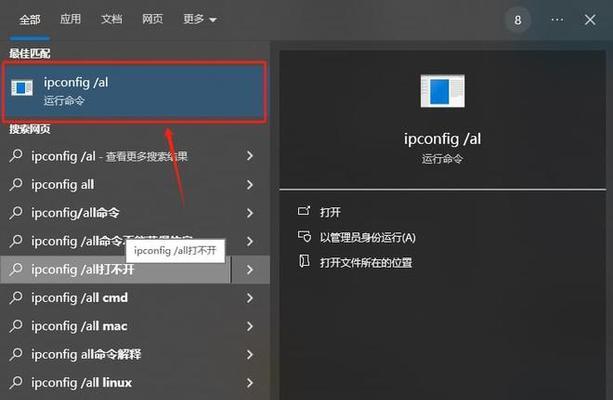
2.墨盒/墨囊错误:如何更换或重新安装墨盒/墨囊?
当打印机提示墨盒或墨囊错误时,需要先查看墨盒/墨囊是否已经用完。如果是空的,可以尝试更换新的墨盒/墨囊。如果墨盒/墨囊还有剩余墨水,可以尝试重新安装墨盒/墨囊,确保其与打印机接触良好。
3.连接错误:如何解决打印机与电脑之间的连接问题?

当打印机无法与电脑正常通信时,可能是连接错误引起的。检查打印机和电脑之间的连接线是否插好,并确保连接稳定。如果仍然无法解决问题,可以尝试重新安装打印机驱动程序或更换连接线。
4.打印队列错误:如何清除打印队列中的错误任务?
有时,打印机会遇到打印队列中存在错误任务而无法正常工作的情况。可以通过以下步骤清除打印队列中的错误任务:打开控制面板,找到打印机选项。在打印队列中找到错误任务,并选择取消打印。重新启动打印机并重新提交任务。
5.驱动程序错误:如何更新或修复打印机驱动程序?
当打印机出现驱动程序错误时,可能需要更新或修复驱动程序。可以通过访问打印机制造商的官方网站,下载最新的驱动程序,并按照说明进行安装。如果已经安装了最新的驱动程序,可以尝试卸载并重新安装驱动程序,确保其正常运行。
6.清洁错误:如何清洁打印机以解决错误提示?
打印机在长时间使用后可能会积累灰尘和墨水残留,导致出现清洁错误。可以使用专业的打印机清洁工具或者按照打印机说明书中的指示进行清洁。定期清洁打印机可以维持其正常运行,并减少错误提示的发生。
7.软件配置错误:如何调整打印机软件配置以解决错误?
有时,打印机软件配置错误可能导致打印机无法正常工作。可以通过打开打印机软件,并检查配置选项来解决这个问题。确保纸张大小、打印质量和其他设置与您要打印的文件相匹配。
8.电源问题:如何解决由电源问题引起的打印机错误?
如果打印机无法正常启动或显示电源错误,首先需要检查电源线是否连接稳固,并确保电源插座正常工作。如果电源问题无法解决,可能需要更换打印机电源适配器或寻求专业人员的帮助。
9.内存问题:如何解决由内存问题引起的打印机错误?
当打印机的内存不足以处理大型文件时,可能会出现内存错误。可以尝试减小文件的大小或增加打印机的内存容量来解决这个问题。如果打印机内存已满,可以尝试删除之前打印过的任务。
10.固件更新错误:如何更新打印机固件以解决错误?
打印机固件是控制打印机硬件和软件交互的重要组成部分。如果打印机固件过旧或损坏,可能会导致错误提示。可以通过访问打印机制造商的官方网站,下载并安装最新的固件更新。
11.温度过高错误:如何解决由温度过高引起的打印机错误?
当打印机运行时间过长或环境温度过高时,可能会出现温度过高的错误提示。在这种情况下,需要将打印机关闭,并等待一段时间让其冷却。可以尝试将打印机放置在通风良好的地方,避免温度过高引起的错误。
12.打印设置错误:如何调整打印设置以解决错误提示?
有时,打印机无法正常工作是因为打印设置不正确。可以通过打开打印对话框,并调整打印设置来解决这个问题。确保选择正确的打印机、纸张大小和打印质量。
13.打印机硬件故障:如何判断和解决打印机硬件故障?
当以上方法无法解决打印机错误时,可能是由于打印机硬件故障引起的。可以联系打印机制造商的客户支持部门,并提供详细的错误描述,以获得进一步的帮助和维修指导。
14.打印机固件恢复:如何恢复由固件错误引起的打印机问题?
如果打印机固件更新过程中出现错误,可能会导致打印机无法正常工作。在这种情况下,可以尝试使用特定的恢复程序或工具来修复固件问题。建议在进行固件恢复之前备份重要的文件和设置。
15.维护保养:如何定期进行打印机维护保养以避免错误?
在使用打印机时,定期进行维护保养可以减少错误提示的发生。这包括清洁打印头、更换墨盒/墨囊、检查连接线等操作。遵循打印机制造商的维护指南,可以延长打印机的使用寿命并减少故障的发生。
打印机错误提示可能由多种原因引起,包括纸张堵塞、墨盒/墨囊错误、连接错误等。通过遵循本文提供的故障排除指南,您可以解决许多常见的打印机错误,并使打印机重新运转起来。记住定期进行维护保养也是避免错误的重要步骤。

大姨子是与自己关系亲近且重要的家庭成员,在与大姨子相处时,我们希望能...

在这个科技创新不断加速的时代,折叠屏手机以其独特的形态和便携性吸引了...

在智能穿戴设备日益普及的今天,OPPOWatch以其时尚的设计和强...

当华为手机无法识别NFC时,这可能给习惯使用NFC功能的用户带来不便...

当你手握联想小新平板Pro,期待着畅享各种精彩应用时,如果突然遇到安...